▼ 초기 설정으로써, 로그인 화면의 네트워크 아이콘을 클릭하면 PC와 네트워크의 연결 상태를 확인할 수 있습니다. 다음과 같이 로그인 화면의 우측 하단에 1네트워크 (이더넷 또는 Wi-Fi) 아이콘이 표시되어 있습니다. Windows 10 잠금 화면과 로그인 화면에서 네트워크 아이콘을 숨기는 방법
| INDEX | |
|---|---|
▼ 위 그림의 이더넷 아이콘을 클릭하면 아래와 같이 1 네트워크 연결에 대해서 확인할 수 있습니다.
▼ 무선 네트워크 (Wi-Fi)의 경우, 아래와 같은 화면이 표시됩니다.
그러나 일반적으로 거의 사용하지 않는 용도이므로, 여기에서는 잠금 화면과 로그인 화면에서 네트워크 아이콘을 숨길 방법을 소개하겠습니다. 여기에는 레지스트리 정보를 편집하거나 로컬 그룹 정책 편집기에서 설정하는 두 가지 방법이 있습니다.
레지스트리 편집기에서 네트워크 아이콘 설정하기
▼ 아래와 같이 키를 누르고 실행 창을 엽니다. 텍스트 입력 상자에 1regedit라고 입력한 후, 2 버튼을 클릭합니다.
![[Windows10]로그인 화면에서 네트워크 아이콘을 숨기기](https://www.tabmode.com/goods/windows10/images2/capkey1.png)
▼ 레지스트리 편집기의 시작을 허용할지 여부를 묻는 사용자 계정 컨트롤(UAC) 화면이 표시됩니다. 1 버튼을 클릭합니다.
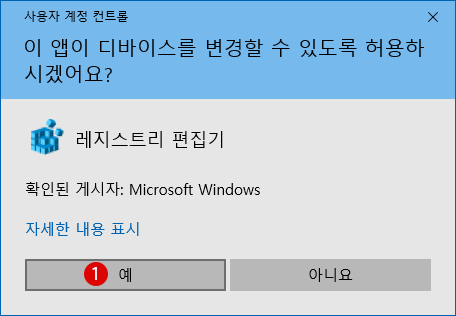
▼ 레지스트리 편집기 창이 열립니다. 먼저 현재 로그인한 사용자의 경우 아래의 경로(path)까지 이동합니다.
HKEY_LOCAL_MACHINE\SOFTWARE\Policies\Microsoft\Windows\System
▼ 간혹 System 키가 없는 경우가 있습니다. 그럴 경우에는 아래와 같이 새로 키를 작성합니다. Windows 키를 마우스 오른쪽 클릭한 후, 1새로 만들기 > 키를 클릭합니다.
▼ 새 키#1 의 이름을 1System으로 변경합니다.
새로운 값 작성하기
▼ 다음으로, 네트워크 아이콘을 숨기려면 새로운 값을 만듭니다. System 키의 오른쪽 창의 빈 곳에서 마우스 오른쪽 클릭하고 1새로 만들기 > DWORD(32비트)값을 클릭하여 새 값을 만듭니다.
▼ 새 값 #1의 이름을 1DontDisplayNetworkSelectionUI로 변경합니다.
▼ 1DontDisplayNetworkSelectionUI의 값 데이터를 편집합니다. 값을 더블 클릭하고 값 데이터의 텍스트 입력 상자에 1을 입력하고,3 버튼을 클릭합니다.
이로써 설정이 완료되었습니다. 제대로 설정되었는지 확인해 보겠습니다. 우선 잠금 화면으로 이동합니다.
결과 확인하기
▼ 우선 잠금 화면으로 이동해 보면, 1네트워크(이더넷) 아이콘이 숨겨져 있는데, 간호 아래와 같이 그대로 표시되기도 합니다. PC에 설치된 Windows에 따라서 약간 차이가 발생하는 것 같습니다..
▼ 마우스를 클릭하여 로그인 화면으로 들어가면 아래와 같이 1네트워크 (이더넷) 아이콘이 숨겨져 있는 것을 확인할 수 있습니다.
네트워크 아이콘을 원래 상태로 되돌리기
▼ 네트워크 (이더넷) 아이콘을 원래대로 되돌리려면 DontDisplayNetworkSelectionUI의 값 데이터를 0으로 설정하거나, 아예 1값 자체를 2삭제하면 네트워크 아이콘이 다시 표시됩니다.
또는 아래의 로컬 그룹 정책 편집기를 사용하여 위와 같은 결과를 얻을 수 있습니다.
로컬 그룹 정책 편집기 사용하기
▼ 키를 눌러 실행 창을 열고, 텍스트 입력 상자에 1gpedit.msc라고 입력한 다음에 2 버튼을 클릭하여 실행합니다.
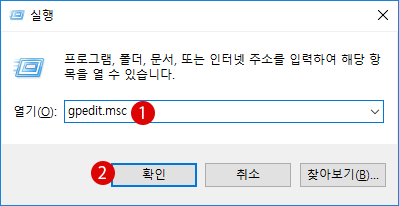
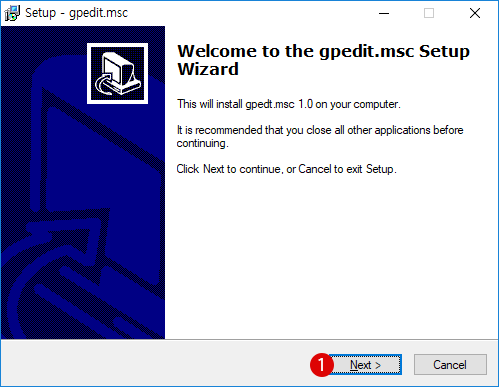
로컬 그룹 정책은 해당하는 객체의 레지스트리, 보안, 소프트웨어 설치, 로그인 Internet Explorer 등 다양하고 세심한 설정을 할 수 있는 유용한 도구입니다. Windows 10 Home Premium에는 로컬 그룹 정책 편집기(gpedit.msc)가 탑재되어 있지 않기 때문에…
▼ 로컬 그룹 정책 편집기 창이 나타납니다. 아래의 장소까지 이동합니다.
로컬 컴퓨터 정책 > 컴퓨터 구성 > 관리 템플릿 > 시스템 > 로그온
▼ 1네트워크 선택 UI 표시 안 함 항목을 더블 클릭합니다.
네트워크 선택의 UI를 표시하지 않기
▼ 이하의 선택 옵션에서 1사용을 선택하고, 2 또는 버튼을 클릭합니다. 이로써 설정이 완료되었습니다.
결과 확인하기
▼ 로컬 그룹 정책 편집기에서 설정한 경우, 로그인 화면은 물론 잠금 화면에서도 1네트워크 아이콘이 숨겨져 보이지 않습니다.
관련 POSTs
- Windows 11 로그인 화면의 PIN 재설정을 비활성화하기 – 레지스트리 편집
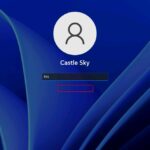 Microsoft 계정으로 로그인 화면에 입력한 PIN(또는 암호/비밀 번호)이 잘못 입력되면 PIN이 올바르지 않습니다. 다시 시도하십시오 라는 메시지가 표시됩니다. ▼ PIN을 잊어 버린… Read More »
Microsoft 계정으로 로그인 화면에 입력한 PIN(또는 암호/비밀 번호)이 잘못 입력되면 PIN이 올바르지 않습니다. 다시 시도하십시오 라는 메시지가 표시됩니다. ▼ PIN을 잊어 버린… Read More » - 고화질 배경 화면 이미지 다운로드하여 잠금 화면 슬라이드 쇼 재생하기 Windows 10
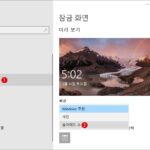 Windows 10에서 Windows 시작시 또는 절전 모드에서 바탕 화면으로 돌아갈 때 자동으로 잠금 화면이 표시됩니다. 잠금 화면은 잘못된 화면이 작동되지 않도록… Read More »
Windows 10에서 Windows 시작시 또는 절전 모드에서 바탕 화면으로 돌아갈 때 자동으로 잠금 화면이 표시됩니다. 잠금 화면은 잘못된 화면이 작동되지 않도록… Read More » - Windows 10 암호 재설정 디스크를 사용하여 로그인하는 방법
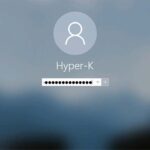 비밀번호를 잊어 버린 경우, 암호 재설정 디스크로 새로운 암호를 생성하고 로그인할 수 있습니다. 사용자 계정이 로컬 계정만이 암호 재설정 디스크를 만들고… Read More »
비밀번호를 잊어 버린 경우, 암호 재설정 디스크로 새로운 암호를 생성하고 로그인할 수 있습니다. 사용자 계정이 로컬 계정만이 암호 재설정 디스크를 만들고… Read More » - Windows 10 잠금 화면 없이 직접 로그인 화면으로 이동하는 방법
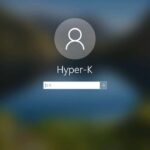 Windows 10에서 Windows 시작시 또는 절전 모드에서 바탕 화면으로 돌아갈 때 자동으로 잠금 화면이 표시됩니다. 잠금 화면은 잘못된 화면이 작동되지 않도록… Read More »
Windows 10에서 Windows 시작시 또는 절전 모드에서 바탕 화면으로 돌아갈 때 자동으로 잠금 화면이 표시됩니다. 잠금 화면은 잘못된 화면이 작동되지 않도록… Read More » - 사용자 계정에 사진 암호를 설정하여 로그인하기 Windows 10
 일반적으로 Windows에 로그인하는 방법은 숫자나 기호 등을 혼합하여 비밀 번호를 입력하고 있다고 생각합니다만, 당분간 로그인하지 않았을 때, 비밀번호를 잊어 버려 당황한… Read More »
일반적으로 Windows에 로그인하는 방법은 숫자나 기호 등을 혼합하여 비밀 번호를 입력하고 있다고 생각합니다만, 당분간 로그인하지 않았을 때, 비밀번호를 잊어 버려 당황한… Read More »
